Hoe de veldnaam van de draaitabel te repareren is niet geldig Fout in Excel
MS Excel heeft een krachtige functie genaamd draaitabel die kan worden gebruikt om een samenvatting te geven van een groot aantal gegevens. Als u echter niet voorzichtig bent bij het maken van de draaitabel, kunt u de volgende fout tegenkomen:
De naam van het draaitabelveld is niet geldig
Laten we in dit artikel de oorzaken hiervan bespreken en mogelijke oplossingen om de veldnaam van de draaitabel te omzeilen, is geen geldige fout.
De naam van het draaitabelveld is niet geldig fout
Deze fout wordt meestal gezien tijdens het maken of wanneer u de draaitabel probeert te vernieuwen. Dit gebeurt wanneer er een of meer lege kopkolommen in de gegevens zijn.
Overweeg de onderstaande gegevens,

Wanneer u een draaitabel probeert te maken, ziet u de volgende fout:

Oplossingen om de fout op te lossen - De veldnaam van de draaitabel is niet geldig
Oplossing 1: maak een Excel-tabel van de gegevens en verander deze in een draaitabel
Wanneer een Excel-tabel wordt gemaakt, worden automatisch koppen aan de lege kolommen toegevoegd.
Stap 1: Selecteer de gewenste gegevens
Stap 2: Klik op Invoegen uit het hoofdmenu
Stap 3: Klik op Tafel
Stap 4: In het venster Tabel maken dat wordt geopend, verifieer het gegevensbereik
Stap 5: Klik op Oke
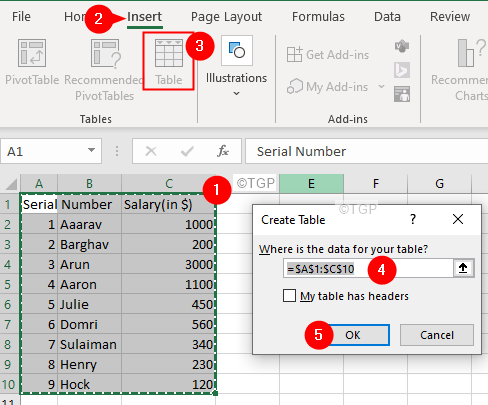
Oplossing 2: controleer het bereik in het dialoogvenster Draaitabel maken
Soms wordt per ongeluk de lege kolom naast de laatste kolom geselecteerd.
In het dialoogvenster Draaitabel maken, onder Selecteer een tabel of bereiksectie, ervoor zorgen dat de opgegeven bereik bevat geen lege kolommen.

Fix 3: Controleer of kolommen met lege koppen verborgen zijn
Stap 1: Selecteer alle kolommen in de draaitabel en klik er met de rechtermuisknop op
Stap 2: Kies zichtbaar maken vanuit het contextmenu.

Fix 4: Unmerge de samengevoegde cellen in Heading Row
Stap 1: Identificeer de samengevoegde cel in de kopregel en klik erop
Stap 2: Klik in het bovenste menu op Thuis
Stap 3: Klik op de neerwaartse pijl naast Samenvoegen en centreren
Stap 4: Kies Cellen samenvoegen

Fix 5: Controleer of de naam van de kop overlapt met een lege kop ernaast
Beschouw het onderstaande voorbeeld, Serienummer uit kolom NAAR heeft overlapt B.

Stap 1: Klik op elke kolom en controleer de inhoud ervan in de formulebalk. Raadpleeg het onderstaande voorbeeld, A1 heeft de waarde Serienummer:

Stap 2: Herhaal hetzelfde proces en identificeer de lege cel.

Stap 3: Geef na identificatie een passende kop.
Dingen om te onthouden dat de veldnaam van de draaitabel niet geldig is Fout:
- Kolomkoppen mogen niet leeg zijn
- Het juiste bereik moet worden geselecteerd tijdens het maken van de draaitabel
- Lege kolommen mogen niet aanwezig zijn in het bereik.
Dat is alles
We hopen dat dit artikel informatief is geweest. Bedankt voor het lezen.